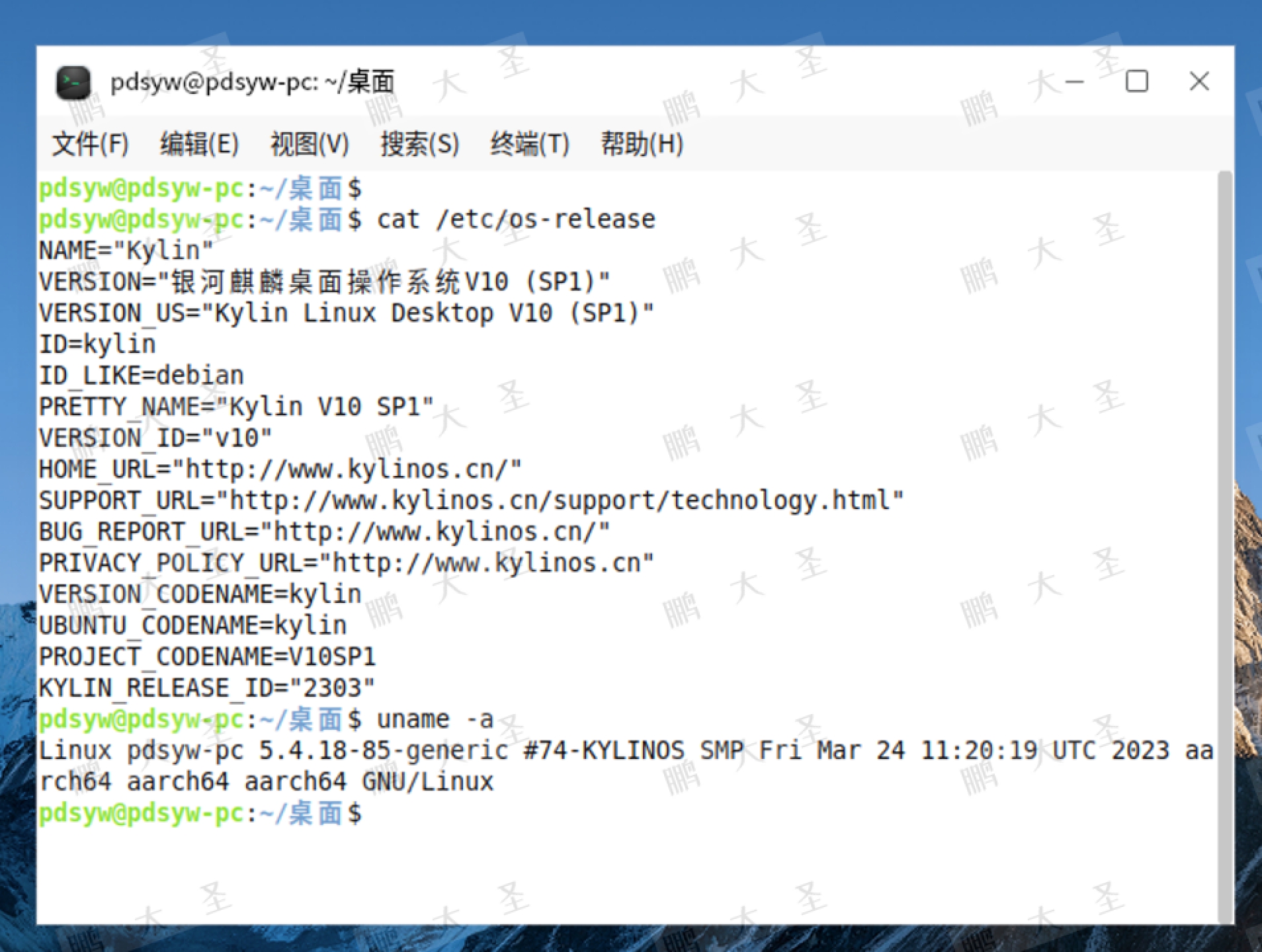原文链接:麒麟桌面操作系统上使用单用户模式修改密码
Hello,大家好啊!今天给大家带来一篇关于在麒麟桌面操作系统上使用单用户模式修改密码的文章。单用户模式是一种特殊的启动模式,允许系统管理员在不加载多用户环境的情况下对系统进行维护和修复操作。本文将详细介绍如何在麒麟桌面操作系统上使用单用户模式修改用户密码。欢迎大家分享转发,点个关注和在看吧!
什么是单用户模式?
单用户模式是一种系统启动模式,通常用于系统维护和紧急修复。在单用户模式下,系统只加载最基本的服务和驱动程序,不会启动网络服务和图形界面,这使得它非常适合进行系统修复、密码重置等操作。
使用单用户模式修改密码的步骤
步骤1:进入单用户模式
重启系统:
在麒麟桌面操作系统中,首先需要重启计算机。
进入GRUB菜单:
重启时,当系统显示GRUB引导菜单时,快速按下Esc键或Shift键,进入GRUB菜单。如果没有看到GRUB菜单,可以尝试多次重启并按下上述按键。
编辑GRUB引导项:
在GRUB菜单中,选择您要启动的内核版本,通常是第一个选项。选中后,按下e键进入编辑模式。
修改启动参数:
使用方向键找到以linux开头的行,删除quiet splash参数,并添加single或init=/bin/bash参数。
启动单用户模式:
按下Ctrl+X或F10键启动系统进入单用户模式。
验证修改
重启系统后,使用新密码登录系统,确认密码修改成功。
注意事项
物理访问权限:
进入单用户模式需要物理访问机器,确保您有足够的权限进行此操作。
数据备份:
在进行系统维护操作前,建议备份重要数据,以防操作失误导致数据丢失。
安全考虑:
修改密码后,确保密码复杂度足够,避免使用简单密码以保障系统安全。
1.查看系统信息
pdsyw@pdsyw-pc:~/桌面$ cat /etc/os-release
NAME="Kylin"
VERSION="银河麒麟桌面操作系统V10 (SP1)"
VERSION_US="Kylin Linux Desktop V10 (SP1)"
ID=kylin
ID_LIKE=debian
PRETTY_NAME="Kylin V10 SP1"
VERSION_ID="v10"
HOME_URL="http://www.kylinos.cn/"
SUPPORT_URL="http://www.kylinos.cn/support/technology.html"
BUG_REPORT_URL="http://www.kylinos.cn/"
PRIVACY_POLICY_URL="http://www.kylinos.cn"
VERSION_CODENAME=kylin
UBUNTU_CODENAME=kylin
PROJECT_CODENAME=V10SP1
KYLIN_RELEASE_ID="2303"
pdsyw@pdsyw-pc:~/桌面$ uname -a
Linux pdsyw-pc 5.4.18-85-generic #74-KYLINOS SMP Fri Mar 24 11:20:19 UTC 2023 aarch64 aarch64 aarch64 GNU/Linux
pdsyw@pdsyw-pc:~/桌面$
2.重启到grub界面
按“e”键进入grub编辑界面
3.修改值
找到Linux开头的行,删掉这一行ro及后面的所有内容,在ro后面加上rw single console=tty init=/bin/bash,按“F10”或者“Ctrl+x”保存。
4.修改用户密码
passwd 用户名,输入两次用户密码,reboot -f重启系统。
5.系统重启中
6.使用新密码登录系统
通过本文的介绍,您应该已经掌握了如何在麒麟桌面操作系统上使用单用户模式修改用户密码。这种方法可以帮助您在忘记密码或需要紧急维护系统时快速恢复系统访问权限。如果您觉得这篇文章有用,请分享和转发。同时,别忘了点个关注和在看,以便未来获取更多实用的技术信息和解决方案。感谢大家的阅读,我们下次再见!